Kein Thema, dumme Fragen gibt es nicht, nur dumme Antworten, um diesen Stress test zu starten erkläre ich es gerne!Inhalt: 1.) ... Schritt für Schritt zum PC Stress Test!
|
| (Bild-1) T´schuldigung aber ich bin zu dumm um diesen Stress Test zu starten bei Windows 10 / 11! |
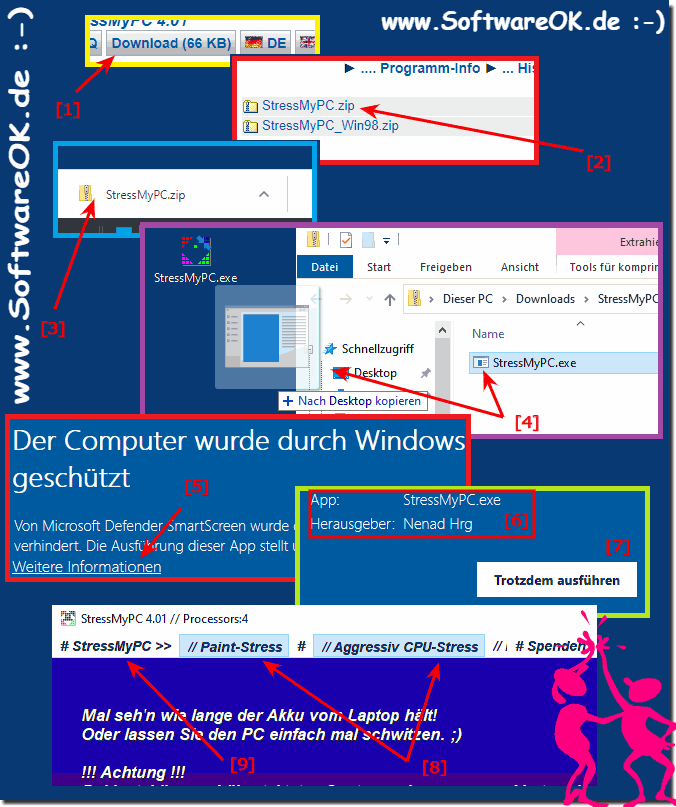 |
2.) Fazit zum Durchführen eines Stresstest!
Das Durchführen eines Stresstests auf Ihrem PC kann viele Vorteile mit sich bringen. Es hilft Ihnen dabei, die Stabilität und Leistungsfähigkeit Ihres Systems zu überprüfen und mögliche Schwachstellen oder Hardwareprobleme frühzeitig zu erkennen. Insbesondere nach Hardware-Updates oder intensiven Nutzungsszenarien kann ein Stresstest wertvolle Informationen liefern. Er gewährleistet, dass Ihr Computer auch unter extremen Bedingungen zuverlässig funktioniert.Durch das Befolgen der oben genannten Schritte können Sie sicherstellen, dass der Stresstest korrekt und effektiv durchgeführt wird. Denken Sie daran, dass regelmäßige Stresstests Teil einer guten Wartungsroutine sind, um die Langlebigkeit und Effizienz Ihres PCs zu maximieren.
Sollten während des Tests ungewöhnliche Ergebnisse oder Fehler auftreten, zögern Sie nicht, weiterführende Hilfe in Anspruch zu nehmen oder spezifische Fragen zu stellen. Die richtige Wartung und Pflege Ihres Computers zahlt sich langfristig aus, indem Sie Ausfallzeiten minimieren und eine optimale Leistung sicherstellen.
Letztlich gilt: Wer fragt, dem wird geholfen. Der Weg zum Wissen ist gepflastert mit Fragen, und jede beantwortete Frage bringt Sie ein Stück weiter auf diesem Weg. Nutzen Sie die Gelegenheit, mehr über Ihre Technologie zu lernen, und Sie werden feststellen, dass Ihr Vertrauen und Ihre Fähigkeiten im Umgang mit Ihrem PC wachsen werden.
FAQ 6: Aktualisiert am: 27 Juli 2024 11:53
